Увезите обележиваче у Гоогле Цхроме
Ако нисте задовољни тренутним веб прегледачем и желите да пређете на Гоогле Цхроме, можда сте забринути да ћете изгубити све своје обележиваче и омиљене веб локације. Немој бити. Можете да увезете много својих личних података у Цхроме, укључујући подразумевани претраживач, историју прегледања, обележиваче и сачуване лозинке. У овом водичу ћемо вам показати како да увезете обележиваче из других претраживача као што су Мицрософт Едге или Сафари.
Упутства у овом чланку се односе на Цхроме верзије 0.4.154 и новије.
Како да увезете обележиваче из Цхроме-а
Ако имате неке старе обележиваче архивиране у ХТМЛ датотеку, ево како да их увезете у Цхроме:
-
Изаберите мени (три тачке) у Цхроме-у.
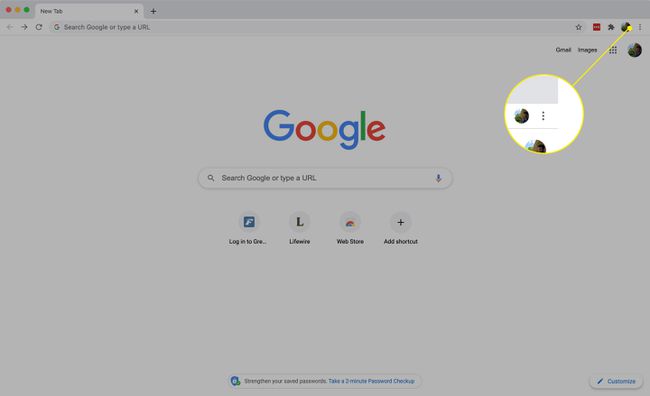
-
затим изаберите обележивача > Менаџер обележивача.

-
На обележивача страницу, изаберите мени (три тачке), затим изаберите Увоз обележивача.
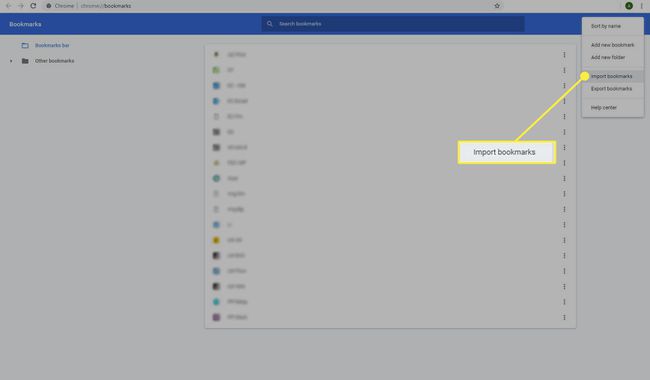
-
Идите до ХТМЛ датотеке на чврстом диску и изаберите Отвори. Цхроме увози садржај датотеке.
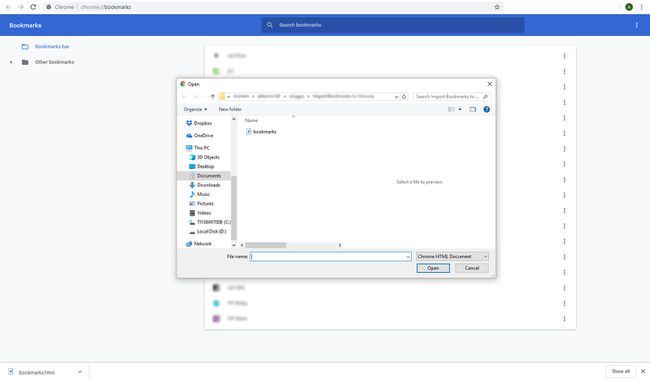
Увезени обележивачи би сада требало да се појаве у менаџеру обележивача.
Како да увезете обележиваче из Интернет Екплорер-а или Едге-а
Цхроме издваја обележиваче и друге податке прегледања (као што су ускладиштене лозинке и подаци обрасца) директно из Интернет Екплорер-а или Едге-а без коришћења датотеке за увоз/извоз. Ево како да то учините.
-
Отворите Цхроме и изаберите мени икона (три тачке).
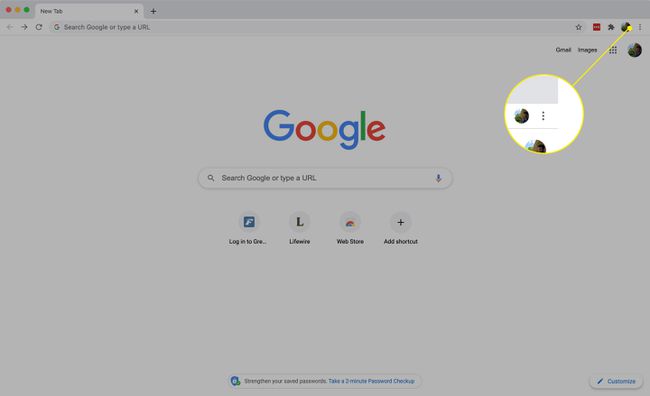
-
Изабери Подешавања.
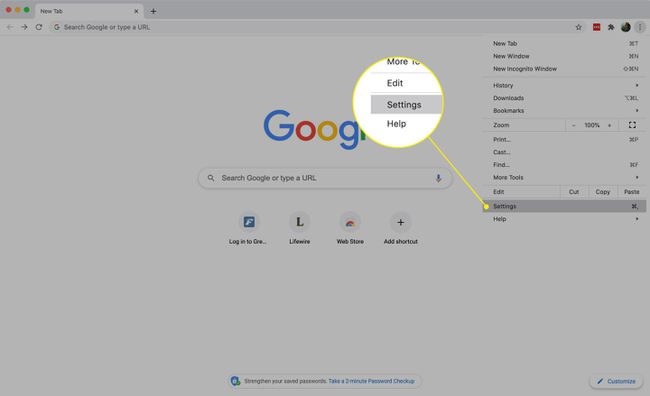
-
Под Ви и Гоогле одељак, изаберите Увезите обележиваче и подешавања.
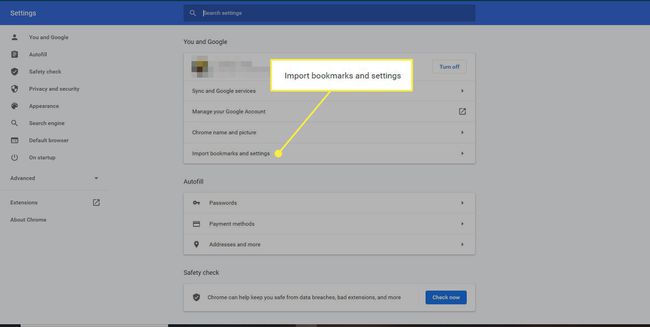
-
У падајућем менију изаберите свој прегледач и изаберите ставке за увоз, као што су Историја прегледања, фаворите, лозинке, претраживаче и податке из образаца.
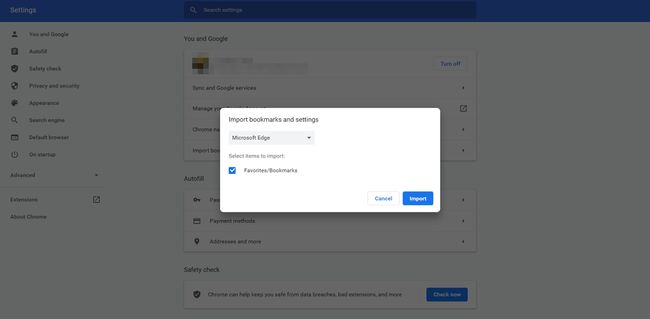
Изаберите Увоз да бисте започели пренос података.
-
А Успех! порука означава да је процес увоза исправно завршен.
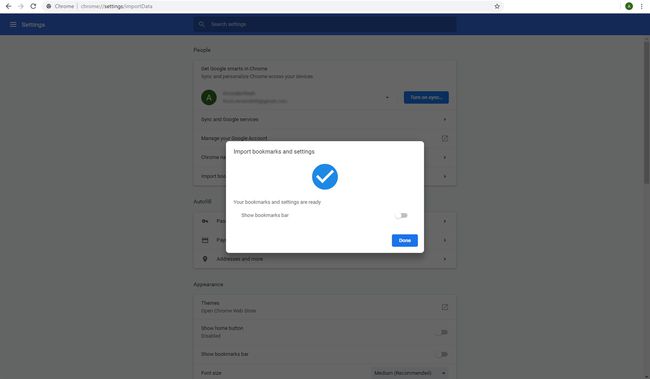
Изаберите Готово да затворите прозор и вратите се у Цхроме.
Увезене маркере можете пронаћи на траци са обележивачима у одговарајућој фасцикли, као што је Увезено са ивице.
Како прећи са других претраживача
Ако мигрирате обележиваче из Мозилла Фирефок-а или мање популарног прегледача, а он извози обележиваче у ХТМЛ, користите тај процес за увоз података у Цхроме. Неки Линук претраживачи, на пример, такође подржавају могућност извоза у ХТМЛ.
